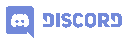Hi.
Da es hier schon viele tolle Guides gibt, dachte ich mir auch mal einen beizusteuern.
Ich wurde oft angesprochen wie das mit dem Multiboxen überhaupt funktioniert und ob es überhaupt steuer- bzw. spielbar ist.
Dies immer über den Chat halbherzig zu erläutern ist recht mühsam – also hier mal die Konfiguration von mir.
Vorab:
Ich habe peinlichst darauf geachtet, dass Funktionen bzw. Definitionen für den Ingame-Part der Konfiguration immer nur EINE Tastenaktion auslösen. Man könnte hier richtig viel automatisieren aber dies verstößt gegen die Regeln!
Es gibt mehrere Möglichkeiten und Tools um eine Multiboxing Umgebung einzurichten. Als Beispiele wären da ISBoxer, Octopus, AutoIt, VBScript, usw. usw. oder halt HKNet. Ich habe nach viel Rumprobieren nun HKNet (HotkeyNet) im Einsatz und finde, dass dies bisher das angenehmste und stabilste zum Spielen ist.
Außerdem sollte man schon etwas Zeit einplanen um dies Umzusetzen. Je besser die Vorarbeit umso angenehmer spielt es sich danach.
Funktionsumfang:
- Die Konfiguration ist auf 5 Chars ausgelegt (4 kämpfende und ein Bankchar)
- Automatisches Starten von Instanz 1-4
- Einloggen der Chars 1-4
- Automatisches Starten der Instanz für den Bankchar mit automatischen Einloggen
- Umschalten des Mainchars auf das Main-Window (also das grosse Fenster) während das Spiel läuft
- Man kann mit allen Fenstern interagieren also jeden Char bei Bedarf manuell steuern
- Einen Satz Bewegungstasten um alle Chars gleichzeitig zu bewegen z.B. um Follow aufzuheben
- Broadcast Mausklick und Position mit linker STRG-Taste als Modifier (z.B. um Portale anzuklicken)
- Broadcast definierter Hotkeys für Spells und Makros
GUIDE
Benutzte Hardware:
. Laptop AMD A6-7310 mit Radeon R4 Grafics. Auflösung 1366 x 768
- Monitor 21" mit einer Auflösung von 1366 x 768
Also recht betagte Hardware. Läuft aber prima darauf.
Benutzte Software:
- Texteditor (z.B. Notepad+):
Notepad+ Homepage
- HotkeyNet:
HotkeyNet Homepage
- WoW-Client: B2B-Client 2.4.3.
Addons (optional):
- AutoFollow (von der B2B Addon DB)
- Jamba v0.5h2 (leider funktioniert nicht alles weil es für WotLK geschrieben wurde. Chat-Weiterleitung geht aber auf jedenfall)
Vorarbeiten:
Processor Affinity Mask anpassen bzw. prüfen:
Um sicherzustellen, dass die WoW-Instanzen alle CPUs bzw. Kerne nutzen muss die Datei config.wtf geöffnet werden. Diese befindet sich in

|
Quellcode
|
1
|
WOW-Ordner/WTF/config.wtf
|
Hier sucht man mit einem Texteditor nach der Zeile:

|
Quellcode
|
1
|
SET processAffinityMask
|
Wenn die Zeile vorhanden ist, diese dann löschen. Es gibt Guides, die auch empfehlen den Wert von 0 auf einen Wert z.B. 15 für 4 Kerne zu setzen. Dies ist aber nicht notwendig - löschen reicht (ggf. Backup der Datei machen).
Bildschirmaufteilung:
siehe:
Skizze
Die Aufteilung ist so gewählt weil ich, wie schon erwähnt, nur mit einem Main und 3 Toons spiele und den Bankchar nur dann starte wenn ich diesen benötige.
Man kann aber einfachst den Bankchar zum vierten Toon machen.
Makros:
Die Makros habe ich auf allen Chars definiert, damit ich jeden schnell zum Mainchar machen kann.
Invite Makro (jeweils angepasst auf den Char):

|
Quellcode
|
1
2
3
4
|
/inv Char2
/inv Char3
/inv Char4
/ffa
|
Accept Makro:
Hiermit wird so ziemlich alles bestätigt (Handel, Quest teilen, Gruppe beitreten usw). Auch hier wieder auf allen Chars definieren und gleichen Hotkey zuweisen:

|
Quellcode
|
1
2
3
4
5
6
7
8
|
/script AcceptGroup();
/script AcceptQuest();
/script AcceptTrade();
/script RetrieveCorpse();
/script RepopMe();
/script ConfirmAcceptQuest();
/script StaticPopup_Hide("PARTY_INVITE");
/script StaticPopup_Hide("QUEST_ACCEPT");
|
Mainchar definieren:
Ich habe das mit der Focus Methode gelöst. Der Main wird von allen anderen Chars in den Focus genommen. Assists und Follows etc. gehen dann immer auf den Focus. So kann man schnell switchen.
Focus Macro:

|
Quellcode
|
1
2
|
/clearfocus
/focus [target=party1]
|
Follow Macro (Habe dies bei den Chars auf Actionbar Taste 1 weil es oft benutzt werden muss):

|
Quellcode
|
1
2
3
4
|
/target [target=focus,exists]
/stopmacro [noexists]
/follow
/Script SetView(4)
|
Cast Makro:

|
Quellcode
|
1
2
|
/assist [target=focus, exists]
/cast Zauber
|
Gruppe verlassen fürs Mainchar switchen:

|
Quellcode
|
1
|
/script LeaveParty();
|
HKNet einrichten:
HKNet muss nicht installiert werden sondern nur irgendwo entpackt werden. Doppelklick auf die exe um es zu starten.
Für die Definition der Funktionen bzw. Hotkeys benötigt man ein Script das geladen werden muss. Ändert man etwas an diesem Script muss es per „Reload-Button“ neu geladen werden (Bereich ganz unten).
Script:
HKNET-Def und im Anhang zum DL
Ansonsten ist nur noch unter „Option > Settings“ die ClickMouseDelays einzustellen. Die Werte hängen von der Performance ab wie die Instanzen auf eurer Hardware laufen. Ich habe hier die Werte 25 25. Ansonsten bei Problemen mit Maus-Broadcasts in 10er Schritten erhöhen.
Bevor ihr die Definition/Script reinladen könnt muss es angepasst werden.
Script und Hinweise zum Anpassen:
Globale Hotkeys:
ALT+CTRL+R: Starte WoW-Instanz 1-4
ALT+CTRL+L: Login WoW Accounts 1-4 Account (Char manuell auswählen)
ALT-CRTL+B: Starte WoW Instanz 5 und Login Account 5
oem5 ((Zirkumflex)): Hotkey-Broadcast on/off (Die

- Taste!)
ALT+CTRL+NUMPAD1-5: Switch WoW1-5 Instanz zum MainWindow
Anpassen der Bildschirmauflösung:
Die Grösse und Position der Fenster wird mit folgender Funktion eingestellt und jedes Vorkommen muss dementsprechend angepasst werden wenn ihr eine höhere Auflösung nutzt:

|
Quellcode
|
1
|
<SetWinRect X-Pos Y-Pos Breite Höhe>
|
Beispiel:
<SetWinRect -1366 0 683 384> für ganz links oben bei einer Auflösung von 1366x768
Hinweis: x-Position 0 ist genau zwischen den beiden Monitoren. Der linke hat also negative X-Werte.
HKNet zeigt aber die aktuelle Mauszeigerposition komfortabel rechts oben an. Wer schlecht rechnen kann, kann sich die Werte „erzielen“

Das Main-Window mache ich in der Höhe immer etwas kleiner damit man die Taskleiste noch sieht.
Anpassen der Off-Button Anzeige (wenn man diesen anklickt wird Broadcast eingeschaltet):

|
Quellcode
|
1
|
<CreateButton Button1 390 475 50 20 Off>
|
Die ersten beiden Werte sind für die Position und die folgenden beiden für die Größe.
Konstanten belegen:
Dann alle Werte belegen wo jetzt ein „### Platzhalter ###“ steht:

|
Quellcode
|
1
2
3
|
### Acc-Name ###
### Acc-Passwort ###
### Pfad zur WoW.exe ### (z.B. c:\wow\wow.exe)
|
Mit dem Button „Reload Script“ bzw. "Load Script" wird dann gestartet. Standardmäßig ist der Broadcast ausgeschaltet. Dies sieht man an dem Button der auch schon erscheint. Diesen anklicken um alles zu aktivieren.
Mit der Zirkumflex-Taste (Taste links neben der „1“) wird Broadcasting ein und ausgeschaltet (zum chatten etc.).
Also dann:

|
Quellcode
|
1
2
|
ALT-CTRL+R zum Starten der Instanzen
ALT-CTRL+L zum Einloggen der Chars
|
Makros definieren und Go

Nicht vergessen, mit ALT+NUMPAD1-5 könnt euch die jeweiligen Chars als Main auf den grossen Monitor holen um alles einzustellen.
Ich bin nicht so der Erklärbär aber ich hoffe für den Einstieg und es zum Laufen zu bekommen reicht diese kleine Einführung.
Have Fun!
Downloads:
hkeys.txt: Beide Displays 1366x768
hkeys-hd.txt: Beide Displays 1920x1080
 - Taste!)
- Taste!)

Zitat
 - Die Pfeiltastenbelegung ist nur für das Durchschreiten von Portalen oder Instanzeingängen gedacht. Chars syncron zu halten, ist mit diesem Tool nicht möglich. Soweit ich weiss, können das auch nur kostenpflichtige Tools wie z.B. ISBoxer.
- Die Pfeiltastenbelegung ist nur für das Durchschreiten von Portalen oder Instanzeingängen gedacht. Chars syncron zu halten, ist mit diesem Tool nicht möglich. Soweit ich weiss, können das auch nur kostenpflichtige Tools wie z.B. ISBoxer.Zitat


 Tank T6, Heal T6, Meele ~T6
Tank T6, Heal T6, Meele ~T6  Arkan(/Frost) ~T6
Arkan(/Frost) ~T6 Tank T6, Naturresi
Tank T6, Naturresi Verstärker T5/6, Ele ~T6
Verstärker T5/6, Ele ~T6 Baum ~T6, Cat/Bär T5+
Baum ~T6, Cat/Bär T5+  Schatten ~T6
Schatten ~T6 Schatten ~T6, Drummer, Schattenresi
Schatten ~T6, Drummer, Schattenresi pre T4
pre T4